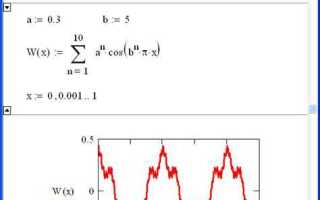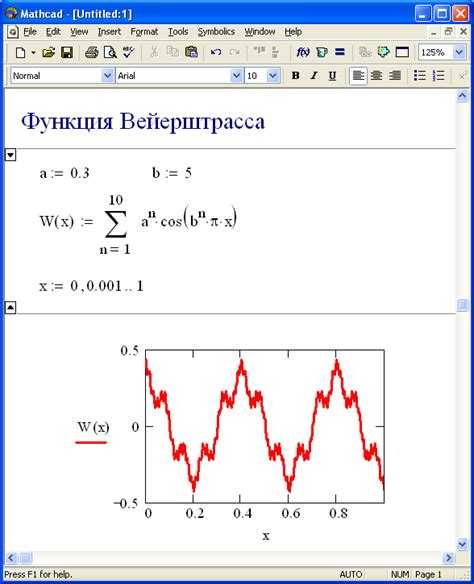
Mathcad официально не поддерживается на macOS, что делает прямую установку невозможной. Однако запуск возможен через виртуальную машину с установленной Windows. Это решение требует корректной настройки программного и аппаратного обеспечения, а также соблюдения лицензионных условий.
Для установки потребуется виртуализатор, совместимый с macOS, например Parallels Desktop, VMware Fusion или VirtualBox. Первый вариант – платный, но обеспечивает лучшую интеграцию с macOS. VirtualBox – бесплатный, но уступает в производительности и удобстве. Рекомендуется использовать Parallels при работе с ресурсоёмкими приложениями, такими как Mathcad Prime.
Необходим образ Windows в формате ISO. Microsoft предоставляет его бесплатно на официальном сайте. Подойдёт Windows 10 или 11. Убедитесь, что образ соответствует архитектуре x64 и версии, поддерживаемой вашей лицензией Mathcad.
Для корректной работы Mathcad желательно выделить виртуальной машине минимум 8 ГБ ОЗУ и 2 ядра процессора. В случае Parallels желательно включить аппаратную виртуализацию и поддержку OpenGL, чтобы избежать проблем с графическим отображением формул.
После установки Windows потребуется установить Mathcad, активировать лицензию и при необходимости настроить доступ к файлам на основном диске Mac. Следует также отключить автоматическое переключение раскладки клавиатуры и настроить сочетания клавиш, чтобы избежать конфликтов с macOS.
Выбор подходящего программного обеспечения для виртуализации на macOS
Parallels Desktop – один из наиболее стабильных вариантов для запуска Windows на Mac с процессором Intel или Apple Silicon. Поддерживает аппаратное ускорение, интеграцию с macOS, простую установку Windows и совместим с Mathcad. В версии для M1/M2/M3 доступна только ARM-версия Windows, что требует использования Mathcad через эмуляцию x86, что может повлиять на производительность.
VMware Fusion – альтернативный вариант, совместимый с Intel и Apple Silicon (в техпредпросмотре). Интерфейс менее интегрирован с macOS, чем у Parallels, но возможна гибкая настройка оборудования виртуальной машины. При использовании ARM-версии Windows могут возникнуть проблемы с совместимостью некоторых компонентов Mathcad.
UTM – бесплатное решение на базе QEMU. Подходит для пользователей, которым важна прозрачность и контроль над параметрами виртуализации. Настройка требует больше времени, интерфейс менее удобен. Mathcad на x86-версии Windows через UTM может работать нестабильно из-за отсутствия поддержки аппаратного ускорения DirectX.
Сравнение Parallels Desktop и VMware Fusion для запуска Mathcad
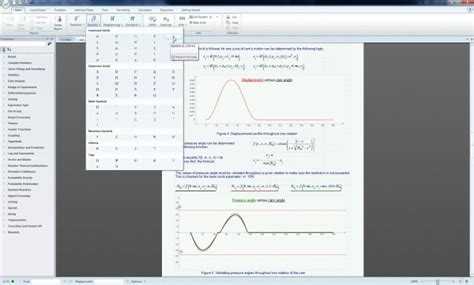
Parallels Desktop быстрее запускает Windows и обеспечивает лучшую интеграцию с macOS. Поддержка аппаратного ускорения OpenGL 3.3 и DirectX 11 позволяет без сбоев работать с Mathcad Prime. Интерфейс более интуитивен, автоматическое распределение ресурсов адаптируется к нагрузке. Поддержка ARM-версии Windows на M-серии процессоров реализована стабильно, что критично для новых моделей Mac.
VMware Fusion уступает по скорости и совместимости с графикой. Mathcad Prime может испытывать проблемы при визуализации графиков. Поддержка ARM-версии Windows остаётся экспериментальной. Настройка требует больше ручного вмешательства. Преимущества VMware Fusion – чуть большая гибкость в сетевых настройках и возможность бесплатного использования в некоммерческих целях.
Для стабильной работы Mathcad на Mac с процессором Apple M1/M2 оптимален выбор Parallels Desktop. На Intel-базированных Mac можно рассматривать оба варианта, но Parallels остаётся предпочтительным по производительности и удобству.
Создание виртуальной машины с Windows для установки Mathcad
Для запуска Mathcad на Mac потребуется виртуальная машина с установленной Windows. Один из стабильных вариантов – использование Parallels Desktop. Установи Parallels с официального сайта, активируй пробную или купленную версию.
Создай новую виртуальную машину, выбрав установку Windows. Если у тебя нет ISO-образа, Parallels предложит загрузить Windows 10 или 11 напрямую. Выбери Windows 10, так как Mathcad Prime стабильнее работает на этой версии. Укажи путь к ISO-файлу, если он уже есть, и продолжи установку.
При выборе конфигурации назначь не менее 4 ГБ оперативной памяти и 2 ядра процессора. В разделе «Настройки» отключи интеграцию с macOS, чтобы избежать ошибок при установке Mathcad. Установи 40–60 ГБ дискового пространства, чтобы хватило на саму Windows, Mathcad и временные файлы.
После установки Windows обнови систему через «Параметры» → «Обновление и безопасность». Затем включи .NET Framework 3.5 в разделе «Программы и компоненты», так как он требуется для работы Mathcad Prime. Также установи Microsoft Visual C++ Redistributable 2015–2019.
Теперь система готова для установки Mathcad. Заранее скачай дистрибутив на Windows или передай его в виртуальную машину через общий буфер обмена или облако.
Настройки виртуальной машины для корректной работы Mathcad
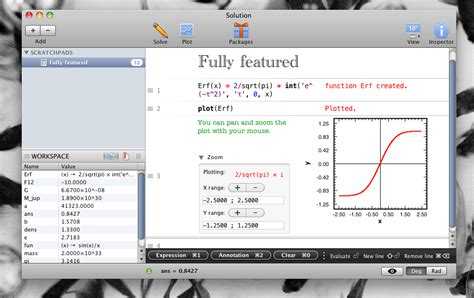
Перед установкой Mathcad на Mac через виртуальную машину необходимо точно настроить параметры виртуализации. Ниже приведён список ключевых настроек, которые обеспечат стабильную работу программы.
- Выделите не менее 8 ГБ оперативной памяти. При наличии 16 ГБ ОЗУ на Mac – назначьте 10–12 ГБ виртуальной машине.
- Процессоры: укажите 4 ядра. Mathcad чувствителен к производительности CPU, особенно при расчётах с графикой.
- Видеопамять: установите минимум 256 МБ. Включите аппаратное ускорение графики, если поддерживается.
- Тип ОС: выберите Windows 10 или 11 (x64) с активацией поддержки Hyper-V, если используется VMware или Parallels.
- Жёсткий диск: выделите не менее 60 ГБ, включите режим динамического расширения. Установите тип диска SATA, а не IDE.
- Разрешение экрана: установите фиксированное разрешение (например, 1920×1080), отключите автоматическое масштабирование, чтобы избежать искажений интерфейса Mathcad.
- Сеть: настройте мостовой режим (Bridged Adapter), чтобы Mathcad корректно подключался к сетевым сервисам лицензирования.
- Отключите функции сжатия оперативной памяти, если они активны в Parallels или VMware, чтобы избежать задержек при вычислениях.
После настройки перезагрузите виртуальную машину и проверьте, что все ресурсы доступны в среде Windows. Только после этого переходите к установке Mathcad.
Установка Windows внутри виртуальной среды на Mac
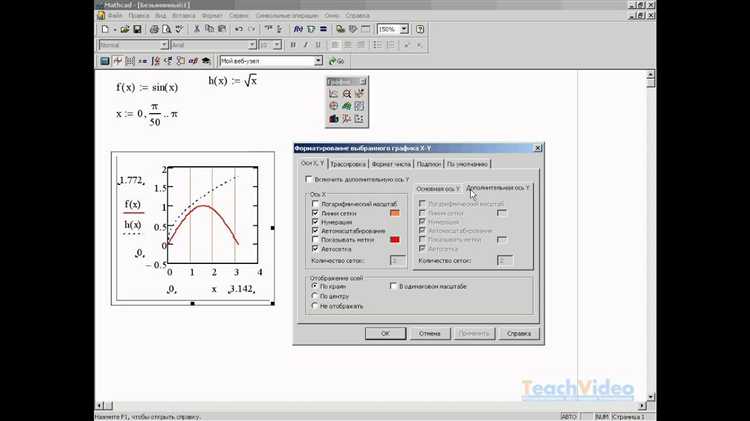
Для установки Windows на Mac потребуется одна из виртуальных машин: Parallels Desktop, VMware Fusion или UTM. Наиболее удобный вариант – Parallels Desktop, так как он оптимизирован под macOS и поддерживает Windows 11 для ARM.
- Скачайте и установите Parallels Desktop с официального сайта. Для начала работы предоставляется бесплатный пробный период.
- После установки откройте Parallels Desktop и выберите пункт «Установить Windows».
- Программа автоматически предложит загрузить Windows 11 ARM с серверов Microsoft. Подтвердите загрузку.
- Дождитесь завершения установки. В процессе не требуется ввод ключа активации – система будет работать с ограничениями, которые не мешают установке Mathcad.
- По завершении установки Windows автоматически запустится в виртуальной машине.
Если используется VMware Fusion, потребуется вручную загрузить ISO-образ Windows 11 ARM Insider Preview с сайта Microsoft и создать виртуальную машину вручную:
- Перейдите на сайт Windows Insider и загрузите образ Windows 11 ARM64.
- Создайте новую виртуальную машину в VMware Fusion, выбрав ручной режим настройки.
- Укажите загруженный ISO-файл и установите Windows согласно стандартной процедуре.
После завершения установки рекомендуется:
- Установить VMware Tools или Parallels Tools для улучшения интеграции с macOS (общий буфер обмена, перетаскивание файлов, разрешение экрана).
- Выделить не менее 8 ГБ оперативной памяти и 2 ядра процессора для виртуальной машины.
- Настроить общий доступ к папкам, если потребуется передавать файлы между macOS и Windows.
Загрузка и установка Mathcad в виртуальной Windows
После запуска виртуальной машины с установленной Windows подключитесь к интернету для загрузки Mathcad. Перейдите на официальный сайт PTC (ptc.com) и войдите в свой аккаунт или зарегистрируйтесь.
В разделе загрузок найдите актуальную версию Mathcad, совместимую с вашей лицензией. Скачайте установочный файл в формате .exe на виртуальный диск.
Перед запуском установки закройте все ненужные приложения Windows, чтобы избежать конфликтов с обновлениями и службами. Запустите файл установки от имени администратора (клик правой кнопкой мыши и «Запуск от имени администратора»).
В процессе установки выберите путь по умолчанию, если у вас нет особых требований к месту хранения. Для корректной работы Mathcad важно, чтобы виртуальная машина имела минимум 8 ГБ ОЗУ и свободное место не менее 10 ГБ на диске.
По окончании установки активируйте программу через ввод лицензионного ключа или подключение к корпоративному серверу лицензий. При необходимости настройте параметры обновления и интеграции с другими приложениями.
После успешной установки перезагрузите виртуальную машину, чтобы обновления системы и драйверов корректно применились.
Рекомендация: Для стабильной работы Mathcad регулярно создавайте снимки состояния виртуальной машины перед установкой обновлений или изменениями в настройках.
Решение проблем с активацией и лицензированием Mathcad
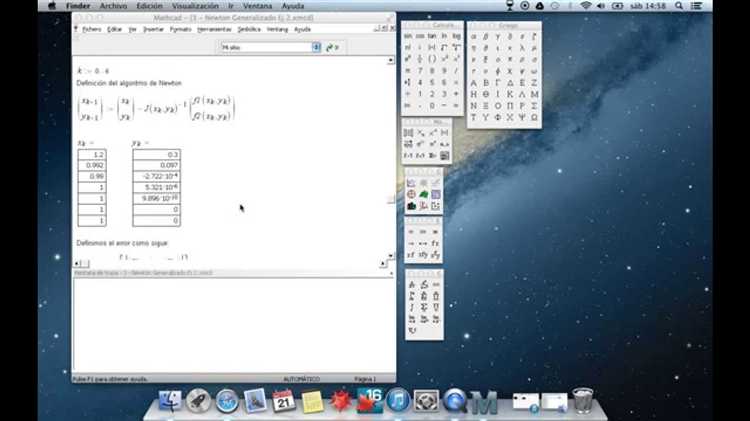
При установке Mathcad на Mac через виртуальную машину распространена ошибка активации из-за некорректной работы с лицензией в Windows-среде. Чтобы избежать сбоя, необходимо проверить корректность даты и времени в виртуальной машине – несоответствие системного времени приводит к отказу в активации.
Если активация не проходит через интернет, рекомендуется использовать офлайн-метод. Для этого в Mathcad нужно выбрать пункт активации по телефону, после чего получить код активации, связавшись с технической поддержкой PTC. Необходимо заранее подготовить идентификатор продукта (Product Key) и серийный номер.
При использовании сетевых лицензий убедитесь, что виртуальная машина имеет доступ к серверу лицензий. Для этого проверьте настройки сети в виртуальной машине – оптимально использовать режим «мост» (bridge), чтобы получить IP-адрес из локальной сети. Также следует проверить, не блокирует ли брандмауэр Windows или антивирус соединение с сервером лицензий.
В случае многократных попыток активации, которые привели к блокировке лицензии, потребуется связаться с отделом лицензирования PTC для сброса активаций. В запросе укажите серийный номер, имя пользователя и детали виртуальной машины (например, используемый гипервизор и его версию).
Для минимизации проблем с лицензированием стоит использовать стабильные версии виртуальных машин и поддерживать актуальные обновления Mathcad и Windows. Некорректные или устаревшие драйверы виртуализации могут вызвать ошибки при взаимодействии с лицензирующим сервером.
Оптимизация производительности Mathcad в виртуальной среде
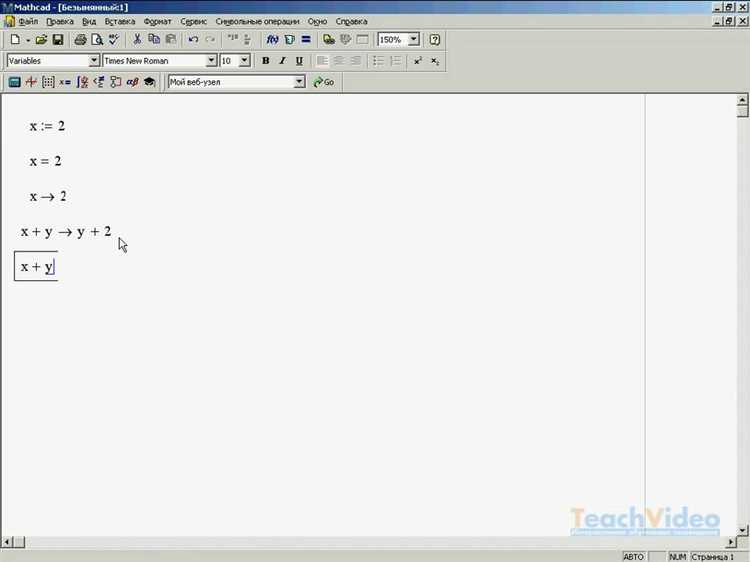
Для повышения производительности Mathcad при работе на Mac через виртуальную машину важно выделить достаточный объем оперативной памяти. Рекомендуется выделить минимум 8 ГБ, при этом если объем ОЗУ на хост-системе превышает 16 ГБ, целесообразно увеличить выделение до 12 ГБ. Недостаток памяти приводит к замедлению вычислений и увеличению времени отклика.
Настройте виртуальный процессор, выделив не менее двух ядер. Mathcad активно использует многопоточность, поэтому выделение 4 ядер улучшит скорость выполнения сложных расчетов. При этом учитывайте нагрузку на основной процессор Mac, чтобы не снизить общую производительность системы.
Отключите в настройках виртуальной машины функции, не связанные с вычислениями, такие как 3D-ускорение, если Mathcad не использует их. Это уменьшит расход ресурсов и предотвратит возможные конфликты драйверов.
Для ускорения загрузки и обработки файлов используйте виртуальный диск на SSD с прямым доступом (pass-through). При работе на HDD скорость отклика заметно снижается. Если возможно, настройте кеширование диска с включенной опцией записи данных в буфер.
Обновите драйверы виртуальной машины до последних версий и установите инструменты интеграции (guest additions). Это повысит скорость взаимодействия между гостевой и хост-системами и улучшит производительность Mathcad.
Для долгих сессий с большим объемом вычислений используйте отдельный виртуальный образ с минимальным набором запущенных приложений. Это позволит перераспределить ресурсы системы на нужды Mathcad без лишних процессов, снижая нагрузку и исключая торможения.
Вопрос-ответ:
Можно ли установить Mathcad на Mac без дополнительного программного обеспечения?
Mathcad официально не поддерживается на macOS, поэтому для запуска программы на Mac обычно используют виртуальные машины с Windows. Без такой среды Mathcad работать не будет.
Какие виртуальные машины лучше всего подходят для установки Mathcad на Mac?
Чаще всего используют Parallels Desktop, VMware Fusion или VirtualBox. Parallels Desktop и VMware Fusion платные, но обладают лучшей производительностью и удобством, тогда как VirtualBox бесплатен, но может требовать больше настроек.
Как подготовить Windows для установки Mathcad в виртуальной машине на Mac?
Сначала нужно создать виртуальную машину с чистой установкой Windows, затем выполнить все обновления системы и установить необходимые драйверы. После этого можно запускать установочный файл Mathcad и следовать инструкциям инсталлятора.
Какие возможны проблемы при запуске Mathcad на Mac через виртуальную машину и как их решить?
Основные сложности — это низкая производительность и проблемы с лицензированием. Для улучшения работы стоит выделить больше ресурсов виртуальной машине (оперативной памяти и процессора). Также важно правильно настроить сетевые параметры для активации программы.
Можно ли использовать Mathcad на Mac через виртуальную машину без подключения к интернету?
После активации лицензии Mathcad может работать офлайн, но для самой активации и обновлений потребуется подключение к интернету. Если лицензия активирована заранее, дальнейшее использование возможно без сети.
Как правильно настроить виртуальную машину для установки Mathcad на Mac?
Для установки Mathcad через виртуальную машину на Mac нужно сначала выбрать подходящее программное обеспечение для виртуализации, например, Parallels Desktop, VMware Fusion или VirtualBox. После установки виртуальной машины следует создать виртуальную среду с Windows, установив её с оригинального дистрибутива или образа ISO. Важно выделить достаточное количество оперативной памяти и места на диске, чтобы Mathcad работал без сбоев. Затем нужно выполнить установку Windows и установить необходимые драйверы. После этого можно запускать установочный файл Mathcad внутри виртуальной машины и следовать инструкциям по установке.
Есть ли какие-то ограничения или особенности работы Mathcad через виртуальную машину на Mac?
При работе Mathcad через виртуальную машину на Mac возможны некоторые ограничения. Во-первых, производительность программы зависит от ресурсов, выделенных виртуальной машине, поэтому если памяти или процессорной мощности будет недостаточно, работа может замедлиться. Во-вторых, интеграция с macOS не такая гладкая, как у нативных приложений — например, передача файлов и взаимодействие с другими программами может требовать дополнительных настроек. Кроме того, возможны проблемы с графикой и отображением сложных визуализаций в Mathcad, особенно если виртуализация не поддерживает аппаратное ускорение. Рекомендуется внимательно настроить параметры виртуальной машины и следить за обновлениями ПО.